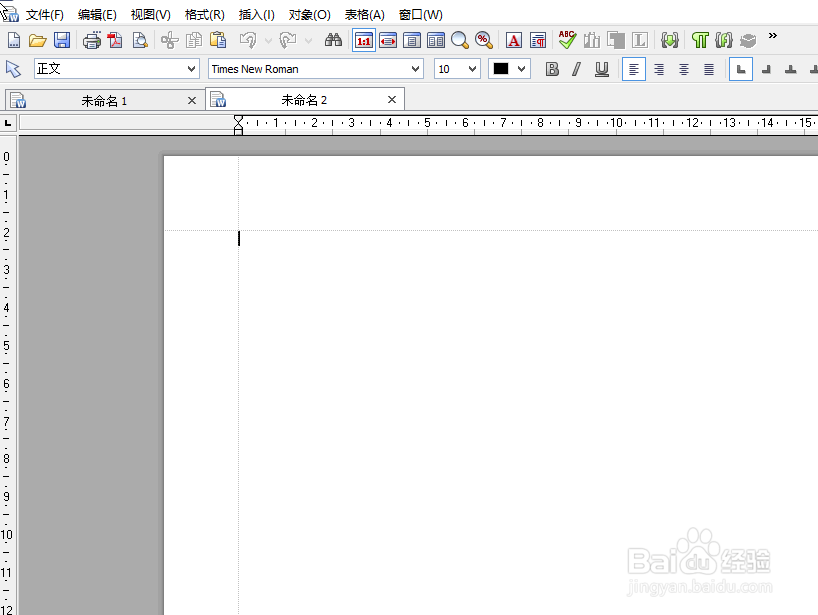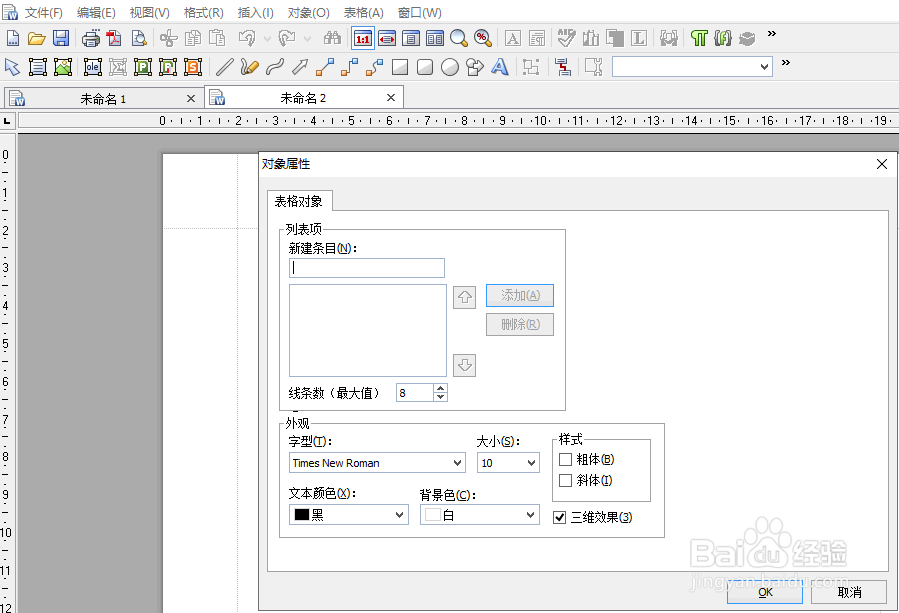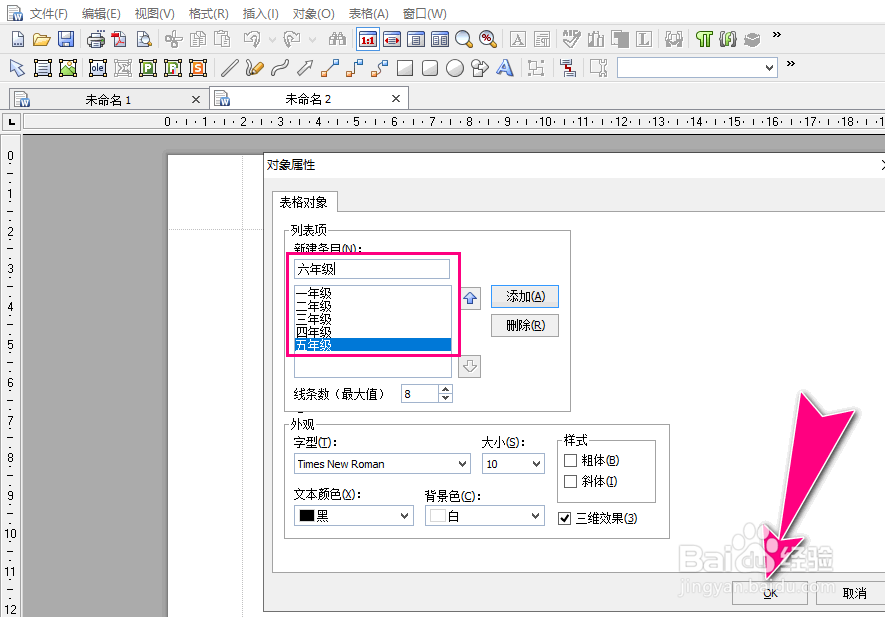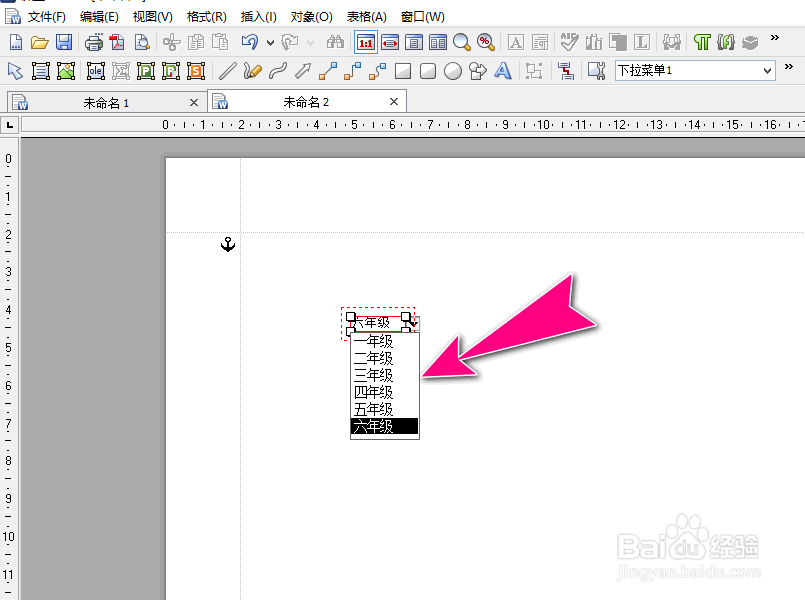怎么用MicroWord工具给WORD文档插入下拉菜单框
1、进入到"MicroWord"工具,新建一个空白WORD文档。
2、选择"对象争犸禀淫"->"新建表单对象"->"下拉菜单框(R)..."选项。
3、之后,在文档需要添加下拉菜单框的位置单击一下,会弹出"对象属性"对话框。
4、自定义添加条目内容,再点击"OK"按钮。
5、完成操作后,即可在WORD文档中插入下拉菜单框。
声明:本网站引用、摘录或转载内容仅供网站访问者交流或参考,不代表本站立场,如存在版权或非法内容,请联系站长删除,联系邮箱:site.kefu@qq.com。
阅读量:75
阅读量:58
阅读量:40
阅读量:63
阅读量:87